Sugerencias de texto es una función de Windows 11 que puede ayudarlo a acelerar y mejorar la escritura de texto, como oraciones y palabras, en Windows 11. Las sugerencias de texto te ayudan a completar una sugerencia mientras escribes oraciones.
Cuando escribe en un teclado, la función de sugerencia de texto le sugerirá automáticamente algunas palabras relevantes que es más probable que coincidan con sus palabras preferidas.
Por ejemplo, escribir en el cuadro de búsqueda le sugerirá personas, organizaciones y otra información que podría estar buscando según sus términos de búsqueda. Cuando ingresa un término de búsqueda para encontrar lugares favoritos, Windows 11 sugiere lugares en los que ya ha estado. Básicamente, la función de sugerencia de texto predecirá las palabras que estás escribiendo.
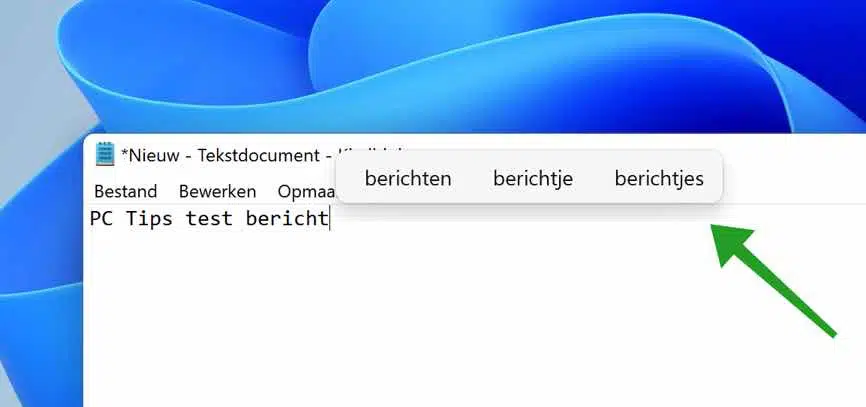
Personalmente lo encuentro muy útil y también funciona en holandés. Cuanto más escriba y utilice su computadora, más inteligente se volverá la sugerencia de texto.
Habilite o deshabilite las sugerencias de texto en Windows 11
Para habilitar la sugerencia de texto en Windows, comience haciendo clic derecho en el botón de inicio de Windows. Haga clic en Configuración en el menú.
Pulsa en: Hora e idioma en el menú de la izquierda. Luego haga clic en Tipos de configuración.
Habilite las siguientes opciones: Mostrar sugerencias de texto mientras escribe en el teclado físico. Luego haga clic en: Sugerencias de texto multilingüe. Para desactivar las sugerencias de texto, haga clic en la opción nuevamente y cambie la configuración a desactivada.
Por ejemplo, las sugerencias de texto en Windows 11 son útiles si desea producir textos más breves y eficaces, evitar errores gramaticales y tipográficos y crear un flujo agradable de palabras y oraciones. Además, las sugerencias de texto también pueden resultar útiles cuando se trabaja con documentos comerciales u otros documentos.
Leer más Instalar Windows 11 beta.
espero que esto te ayude. ¡Gracias por leer!

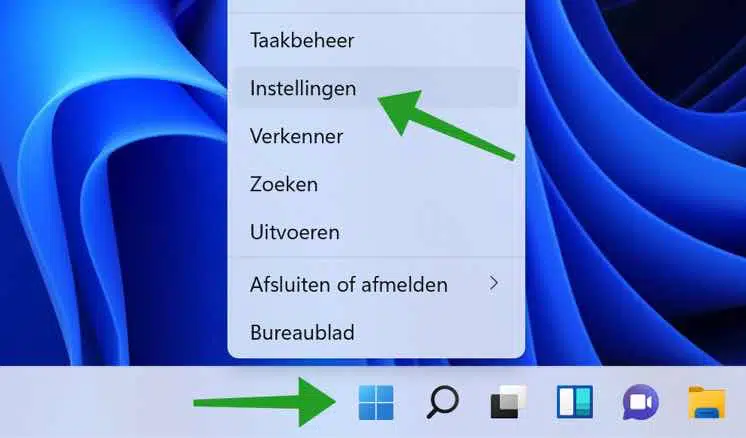
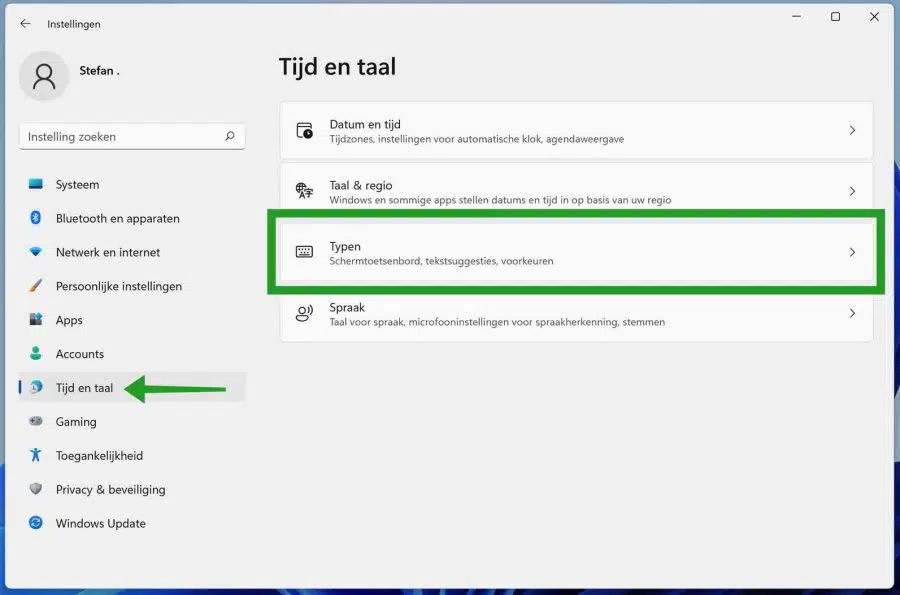
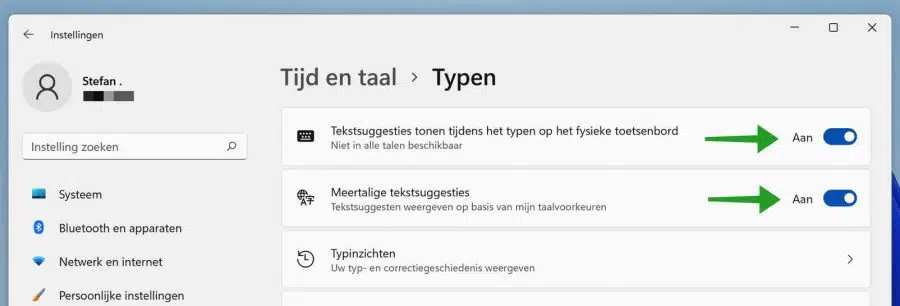
Gracias por tu iniciativa.
No puedo entenderlo del todo.
Problema: si quiero enviar correos electrónicos a personas que conozco (a quienes les he enviado correos electrónicos antes), en una computadora solo tengo que escribir algunas letras y luego se enumeran las sugerencias correctas, en esta computadora siempre tengo que ingresar todas las letras. dirección: lasytig.
Usar el botón derecho del mouse en la tecla de Windows para “configuración”, luego para hora e idioma, y luego “habilitar sugerencias de texto” no resuelve el problema. ¿Qué tengo que hacer?
Ferdinand
Hola, asegúrate de estar usando el mismo programa de correo electrónico en ambos. Verifique la configuración de autocompletar para el idioma y las direcciones de correo electrónico en este cliente de correo. Dependiendo del cliente de correo electrónico que utilices, esto podría marcar la diferencia.
Buena suerte!